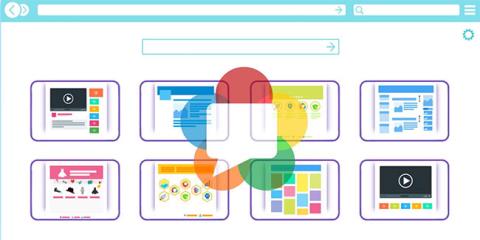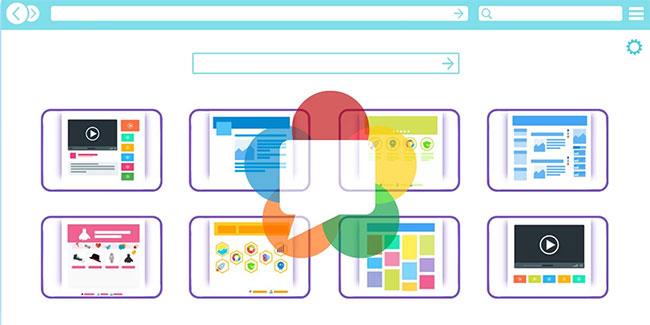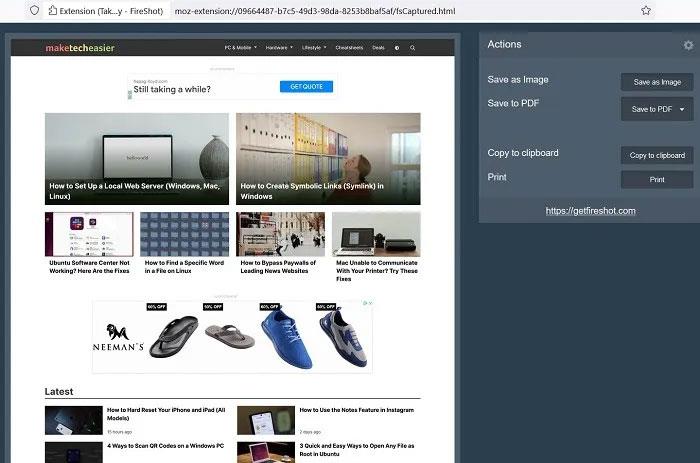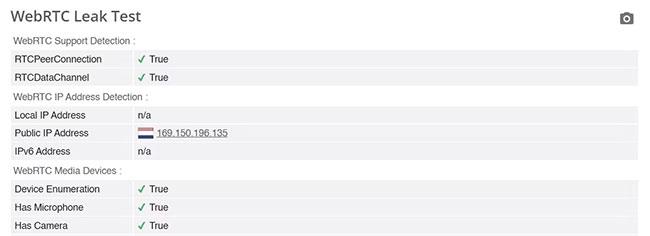WebRTC (Web Real-Time Communication) ist eine Open-Source-Technologie, die Peer-to-Peer-Kommunikation in Webbrowsern und ähnlichen Anwendungen ermöglicht.
WebRTC wurde 2011 erstmals veröffentlicht und macht Browser-Plugins und Software von Drittanbietern überflüssig. Wenn Sie beispielsweise jemals Discord oder Google Hangouts verwendet haben , haben Sie den von WebRTC bereitgestellten Dienst genutzt.
Bei WebRTC gibt es jedoch ein Problem: Die Möglichkeit von IP-Adresslecks.
Was ist ein WebRTC-Leak?
Technologiegiganten wie Google , Microsoft und Apple nutzen WebRTC. Heutzutage verwenden auch die meisten Browser diese Technologie, was bedeutet, dass immer die Möglichkeit besteht, dass Ihre IP-Adresse (eine für einen Computer oder ein Netzwerk eindeutige Zeichenfolge) ohne Ihr Wissen an die Öffentlichkeit gelangt. Aber was genau ist ein WebRTC-Leck und wie wird es sich auswirken?
Nehmen wir an, Sie nutzen ein VPN zum Surfen im Internet, sei es zum Schutz Ihrer Privatsphäre oder einfach nur, weil Sie geografische Beschränkungen umgehen müssen. Ein gutes VPN verwendet eine starke Verschlüsselung, verbirgt Ihre echte IP-Adresse und fälscht Ihren Standort, sodass es den Anschein erweckt, als befänden Sie sich in einem anderen Land, und schützt so Ihre Privatsphäre.
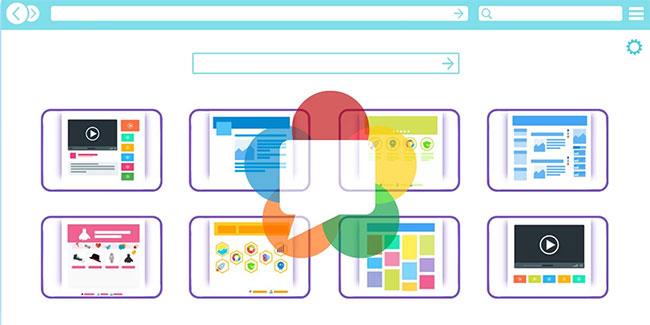
WebRTC-Logo im Browser
Aber selbst wenn ein VPN aktiviert ist, kann ein Browser, der WebRTC-Technologie verwendet, immer noch Ihre echte IP-Adresse preisgeben. Wenn Sie also versuchen, mit jemandem über Ihren Browser per Video-Chat zu chatten oder über Google Hangouts zu sprechen, umgeht WebRTC möglicherweise die von Ihnen eingerichteten Schutzmaßnahmen und gibt Ihre IP-Adresse preis. Ihre echte.
WebRTC-Lecks machen nicht nur den Zweck der Nutzung eines VPN zunichte, sondern stellen auch eine große Sicherheitslücke dar, die Bedrohungsakteure ausnutzen können, wenn sie Ihre Kommunikation auf irgendeine Weise abfangen. Hacker könnten beispielsweise einen IP-Spoofing-Angriff starten und Malware auf Ihrem Computer installieren.
So überprüfen Sie, ob WebRTC Ihre echte IP-Adresse preisgibt
Wenn Sie keine VPN-Software installiert haben, ist Ihre tatsächliche IP-Adresse sichtbar, unabhängig davon, welchen Browser oder welches Gerät Sie verwenden. Wie oben erläutert, kann Ihre IP-Adresse jedoch aufgrund von WebRTC-Lecks sichtbar sein, auch wenn VPN aktiviert ist.
So überprüfen Sie, ob Ihre IP-Adresse durchgesickert ist oder nicht.
Als Erstes müssen Sie Ihr VPN trennen und dann eine Website wie WhatIsMyIP besuchen – dort können Sie ganz einfach Ihre echte IP-Adresse überprüfen.
Sobald Sie das getan haben, schalten Sie das VPN ein und gehen Sie zu BrowserLeaks . Dies ist ein kostenloses Online-Tool, mit dem jeder nach verschiedenen Arten von Browser-Sicherheits- und Datenschutzproblemen suchen kann. Navigieren Sie auf der BrowserLeaks-Website zu WebRTC Leak Test . Klicken Sie auf den Hyperlink und lassen Sie die Seite laden. Hier wird Ihre echte IP-Adresse angezeigt.
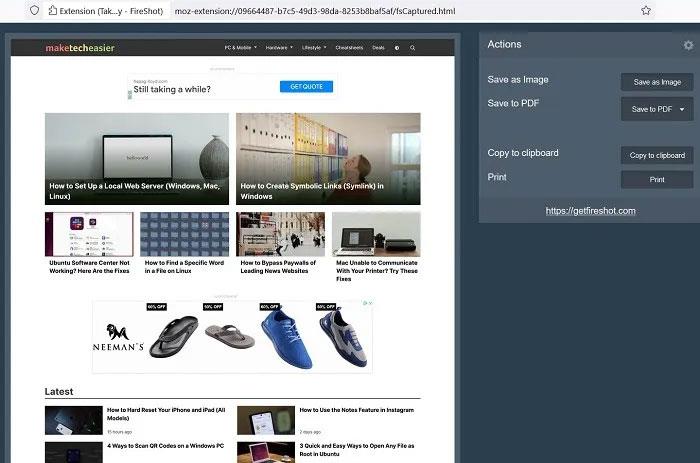
BrowserLeaks-Website
Als Nächstes müssen Sie den Vorgang mit aktiviertem VPN wiederholen. Schalten Sie also VPN ein, gehen Sie zu BrowserLeaks und starten Sie WebRTC Leak Test erneut. Wenn das VPN ordnungsgemäß funktioniert, ist Ihre echte IP-Adresse nicht sichtbar.
Dieser Test wurde mit ProtonVPN durchgeführt, das, wie Sie unten sehen können, nicht anfällig für WebRTC-Lecks zu sein scheint. Anstatt die tatsächliche IP-Adresse anzuzeigen, wird die IP-Adresse eines zufällig in den Niederlanden verbundenen Servers angezeigt.
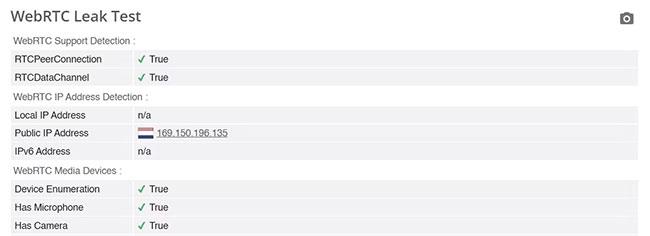
Es wird eine zufällige IP-Adresse angezeigt
Natürlich ist die Verwendung eines sicheren und zuverlässigen VPN eine gute Möglichkeit, WebRTC-Lecks zu verhindern. Um jedoch maximalen Schutz zu gewährleisten, sollten Sie WebRTC in Ihrem Browser deaktivieren.
WebRTC deaktivieren: Dinge, die Sie beachten sollten
Nachdem Sie WebRTC in Ihrem Browser deaktiviert haben, besuchen Sie BrowserLeaks erneut, um zu überprüfen, ob Ihre IP-Adresse offengelegt wurde. Führen Sie einen Test mit und ohne aktiviertem VPN durch. Wenn Sie die oben genannten Schritte befolgen, wird Ihre echte IP-Adresse nicht im WebRTC-Lecktest von BrowserLeaks angezeigt.
Bedenken Sie jedoch, dass die Deaktivierung von WebRTC im Browser nicht ohne Nachteile ist. Dies kann dazu führen, dass Websites und Dienste, die die WebRTC-Technologie verwenden, nicht richtig funktionieren oder überhaupt nicht funktionieren. In jedem Fall können Sie auf diese Anleitung zurückgreifen und WebRTC nach Belieben aktivieren oder deaktivieren.
Die Verwendung eines guten VPN und die Deaktivierung von WebRTC sind definitiv Schritte in die richtige Richtung, wenn Sie Ihre Sicherheit und Privatsphäre erhöhen möchten. Aber es gibt noch andere Dinge, die Sie tun können, um sich online zu schützen; Wechseln Sie von Chrome oder Microsoft Edge zu einem sichereren Browser, nutzen Sie verschlüsselte E-Mail-Dienste und Chat-Apps und machen Sie sich mit Tor vertraut.